IPhonen sovelluspäivitykset tarjoavat usein parannuksia, virhekorjauksia ja uusia ominaisuuksia laitteeseesi asentamiesi sovelluksille. Nämä sovelluspäivitykset eivät kuitenkaan välttämättä asenna automaattisesti tai heti, kun ne tulevat saataville App Storesta. Jos huomaat, että haluat käyttää sovellusominaisuutta, joka sisältyy äskettäiseen päivitykseen, mutta tämä ominaisuus ei näytä olevan vielä saatavana laitteen sovelluksen versiossa, saatat miettiä, kuinka nähdä, onko sovelluksessasi päivitys iPhonessa.
Alla oleva opas näyttää, mistä tarkistaa uusia päivityksiä. Näytämme myös, mistä löytää asetus, joka pystyy hallitsemaan sovelluspäivityksiä automaattisesti, jotta sinun ei tarvitse tarkistaa manuaalisesti, onko päivitys saatavana vielä tulevaisuudessa.
Kuinka tarkistaa sovelluspäivitykset iPhone 7: ssä
Alla olevat vaiheet suoritettiin iPhone 7 Plus -sovelluksessa iOS 10.2: ssa. Tämän artikkelin lopussa näytämme sinulle asetuksen, jonka voit ottaa käyttöön iPhonessa, joka antaa laitteen asentaa sovelluspäivitykset automaattisesti, kun ne tulevat saataville. Ellei sinulla ole joitain sovelluksia, joita et todellakaan halua päivittää, tämä voi olla ihanteellinen vaihtoehto useimmille käyttäjille, koska se antaa iPhonelle mahdollisuuden hallita sovelluspäivityksiäsi automaattisesti.
Vaihe 1: AvaaApp Store.
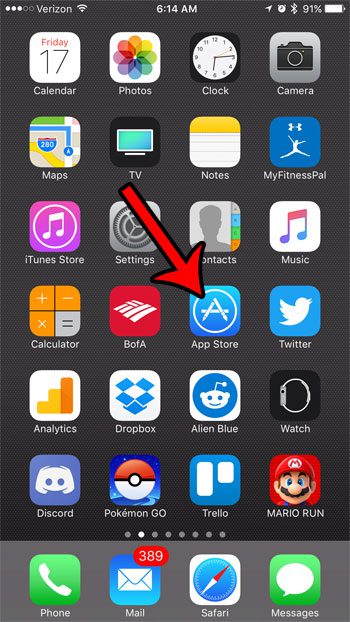
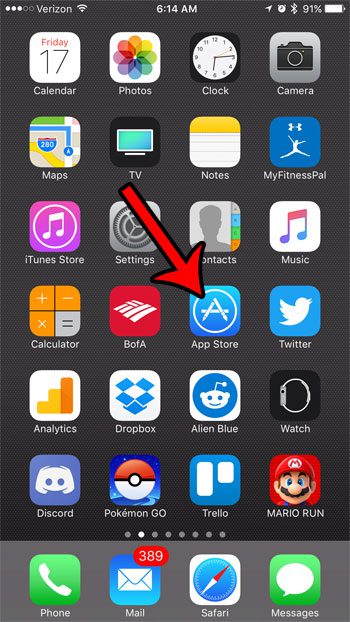
Vaihe 2: KosketaPäivityksetTAB näytön alareunassa.
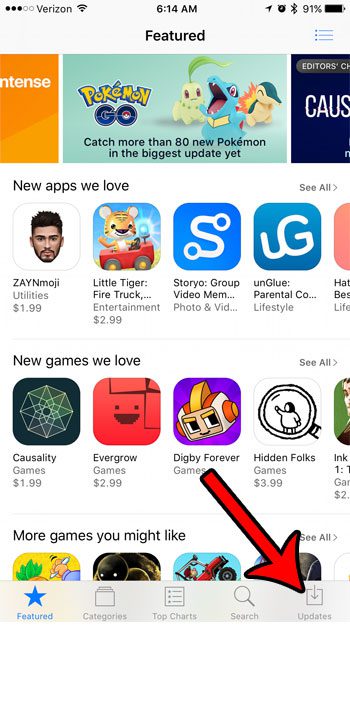
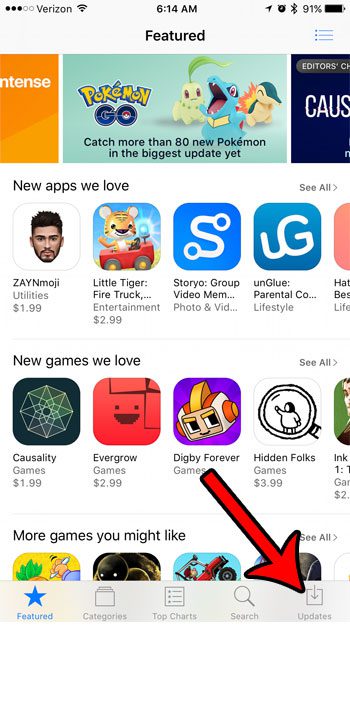
Vaihe 3: Tarkista tämän näytön päivitysluettelo. Jos sovelluksen vieressä oleva painike sanooPäivittää, Sitten voit napauttaa tätä painiketta asentaaksesi päivityksen kyseiselle sovellukselle. Voit myös valitaPäivitä kaikkiAsenna kaikki käytettävissä olevat sovelluspäivitykset vaihtoehto näytön yläosaan.
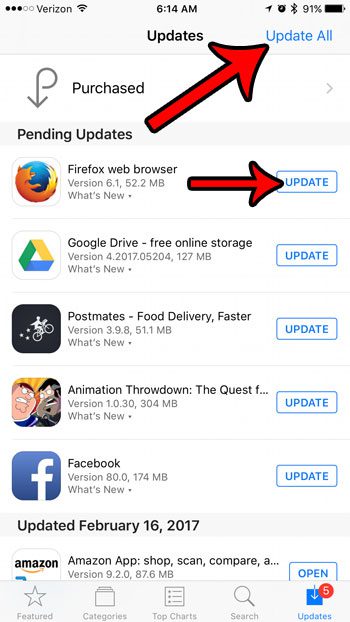
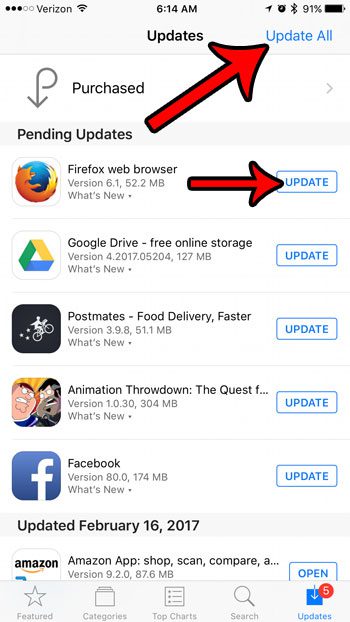
Nyt kun tiedät kuinka nähdä, onko iPhonessa käytettävissä oleva päivitys, voit palata takaisin ja tarkistaa tämän valikon, jos odotat tiettyä ominaisuutta tai ongelmaratkaisua, jonka on tarkoitus sisällyttää sovelluksen viimeiseen versioon.
Lisätietoja:Kuinka korjata iPhone kiinni päivityksen tarkistamisessa, kun päivitys päivitetään iOS 18: een
Kuten aiemmin mainittiin, voit ottaa automaattiset sovelluspäivitykset käyttöön iPhone 7: ssä, jos haluat puhelimen hallinnoivan sovelluspäivityksiä yksinään.
Vaihe 1: NapautaAsetuksetkuvake.


Vaihe 2: Vieritä alas ja napautaiTunes & App Storevaihtoehto.
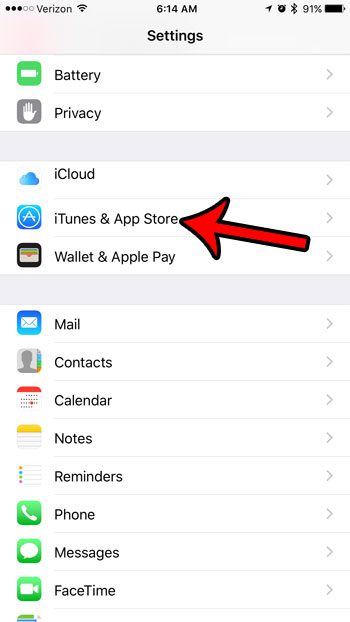
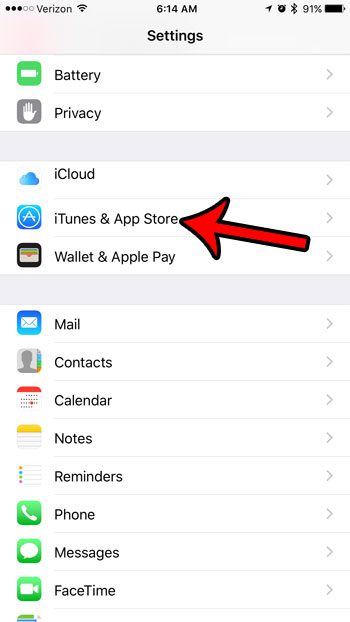
Vaihe 3: Kosketa painiketta oikealla puolellaPäivityksetkytkeä se päälle.
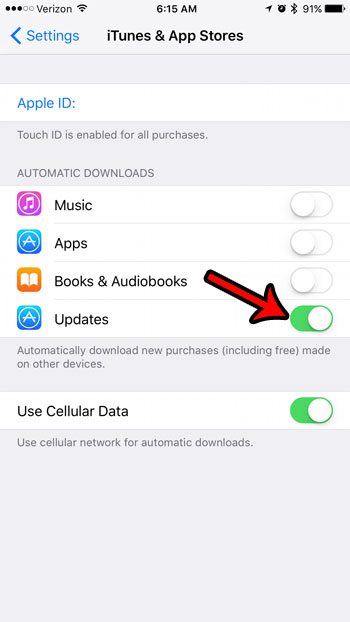
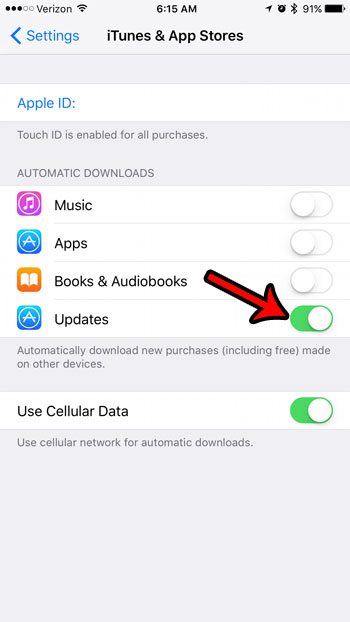
Voit myös vaihtaaKäytä solutietojaVaihtoehto päälle tai pois päältä, jos haluat vain päivitysten ladattavan, kun olet yhteydessä Wi-Fi-verkkoon.
Oletko loppumassa iPhonen tallennustilasta, mikä vaikeuttaa uusien sovellusten, musiikin tai elokuvien lataamista? Opi tapoihin vapauttaa jonkin verran tallennustilaa iPhonessa nähdäksesi joitain käytettävissä olevista vaihtoehdoista käytettävissä olevan huoneen kasvattamiseen.
